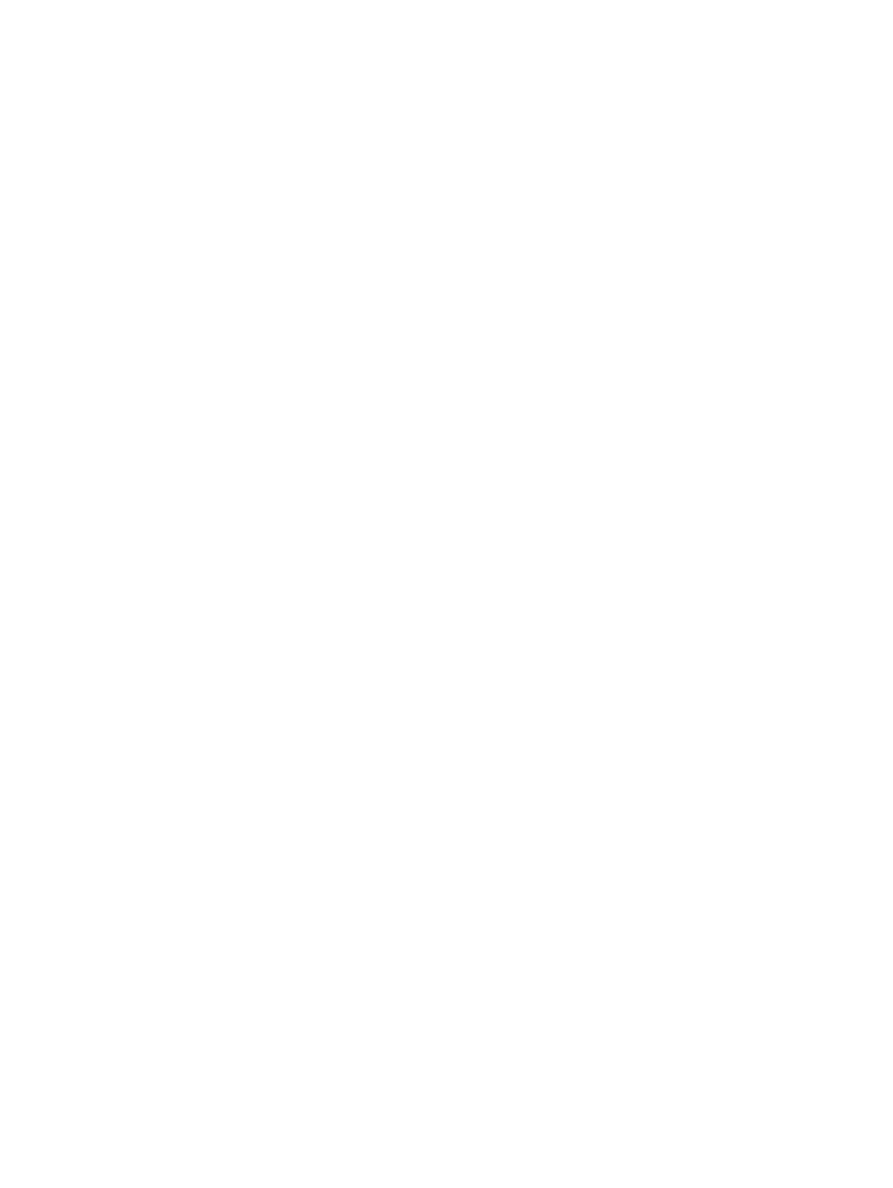
Häfta/sortera vid kopiering från den automatiska
dokumentmataren (ADM), tillvalstillbehör
1.
På produktens startskärm trycker du på
Kopiera
.
2.
På skärmen
Kopiera
trycker du på
Häfta/sortera
och väljer läge och antal häftklamrar. Följande
häftningsalternativ är tillgängliga:
●
Ingen
●
Överst vänster
●
Överst höger
●
Två till vänster eller överst
●
Två vänster
●
Två höger
●
Två överst
3.
Tryck på
Orientering
för att välja
Stående
eller
Liggande
och tryck sedan på
OK
.
4.
Standard för
Sortera
är att sortera. För att inaktivera sortering trycker du på den markerade kryssrutan
Sortera
tills markeringen försvinner.
5.
Välj
OK
.
6.
Från skärmen
Kopiera
anger du hur många kopior du behöver i rutan
Kopior
.
7.
Tryck på
Kopiera
för att slutföra jobbet.
140 Kapitel 5 Hur du använder funktionen Häfta/sortera (valfritt efterbehandlingstillbehör)
SVWW
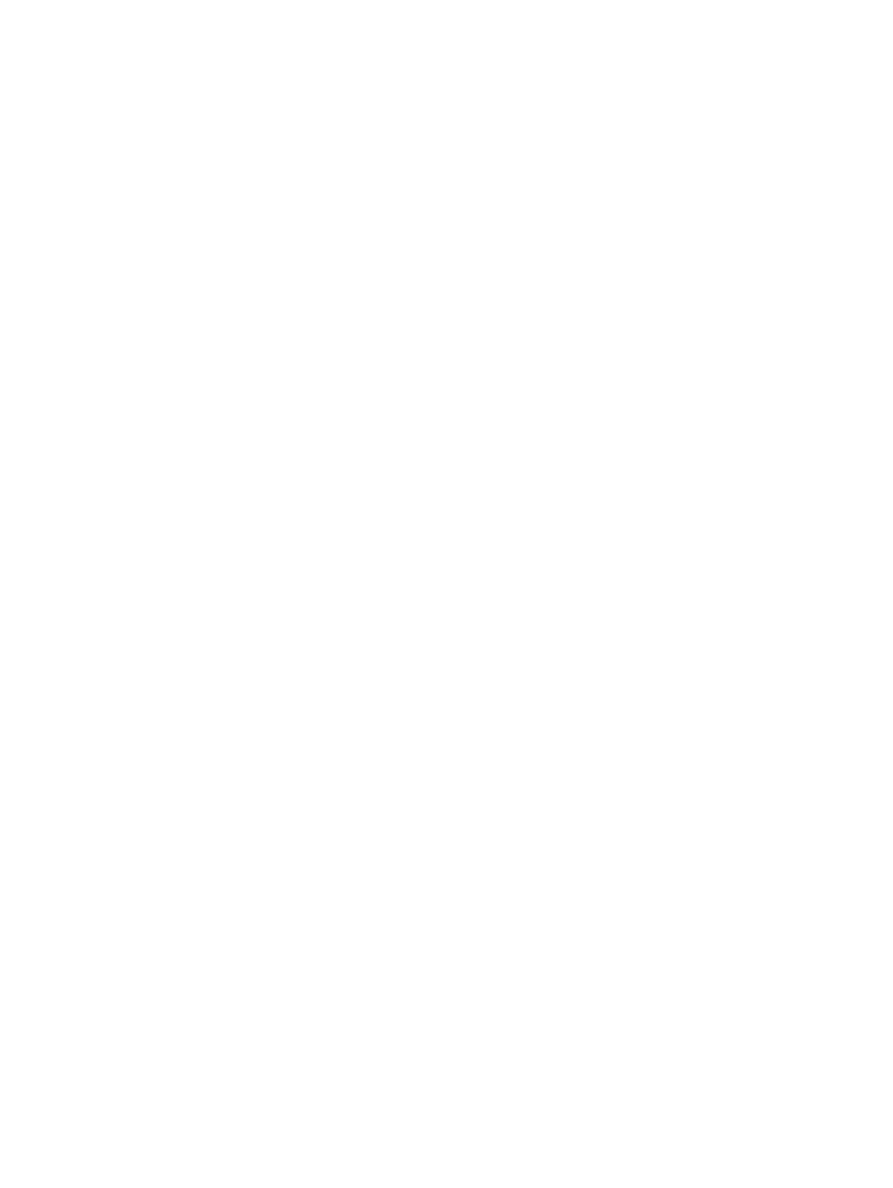
Häfta/sortera när du skriver ut från ett Windows®-program
(tillvalstillbehör) som använder en HP UPD-skrivardrivrutin
eller HP PCL 6 produktspecifik skrivardrivrutin
1.
I programmet väljer du Fil och sedan Skriv ut.
2.
Klicka på Egenskaper eller Skrivarinställningar beroende på vilket program som jobbet skrivs ut från.
3.
I dialogrutan Dokumentegenskaper klickar du på fliken Utmatning och i listmenyn Häfta väljer du läge
och antal häftklamrar. Följande häftningsalternativ är tillgängliga:
●
Ingen
●
En häftklammer till vänster
●
En häftklammer till höger
●
Två häftklamrar till vänster eller överst
●
Två häftklamrar till vänster
●
Två häftklamrar till höger
●
Två häftklamrar överst
4.
Klicka på OK och sedan på Skriv ut.
SVWW